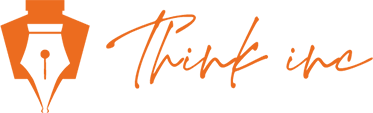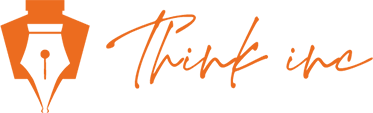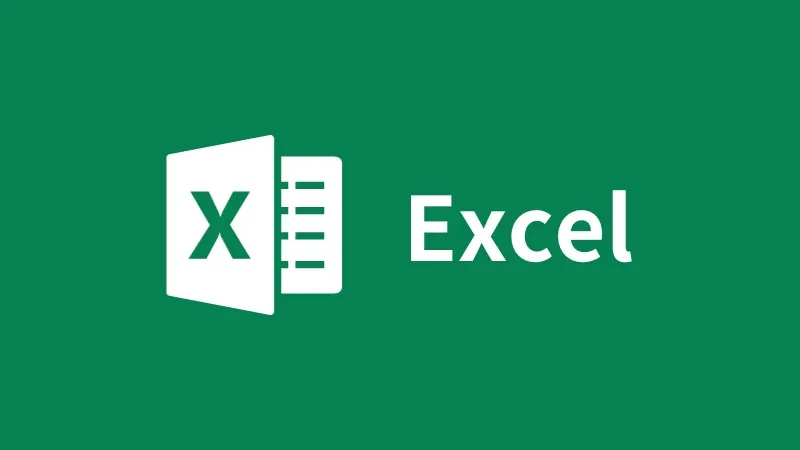バックオフィス業務に必須!Excelで覚えるべきショートカット5選!
2024/01/29
業務改善コンサルティング会社がお届けする、今回はExcelの第五回目です。
バックオフィス業務をされている皆さん、
Excelの操作をもっと効率化して、早く仕事を終わらせたい…
と思っている人も多いかもしれません。
今回は、Excelで覚えておくと時短に繋がるショートカットを5つご紹介します💡
役に立つこと間違いなし♪
繰り返し操作に必須!F4 キー
Excelで直前に行った操作を繰り返したいときに使えるショートカット!
同じ操作を何度も繰り返すのって面倒ですよね。
そんなときは、F4キーを押しましょう💡
(Ctrl + Y でもOK)
※ノートPCによっては、Fn + F4 の場合もあります。
わざわざ同じ動作をマウス操作するよりも、確実に時短になります♪
繰り返す動作が多ければ多いほど、ショートカットキーは威力を発揮します💪✨
今日から使ってみてくださいね!
★覚え方★
Fでくりかえし(4)
列全体を一瞬で選択!Ctrl + Space
Excelで列全体を選択するとき、
マウスで列番号をクリックしている方も多いのではないでしょうか?
マウスを動かすだけだけど、その移動すらめんどくさい‥
って思うとき、ありませんか?
そんなときに是非使ってもらいたいショートカットキー!
Ctrl + Spaceです。
Ctrlキーを押した状態で、Spaceキーを押しましょう。
すると、そのとき選択しているセルの列全体が一瞬で選択されます💡
ぜひ、活用してみてくださいね✨
行全体を一発で選択!Shift + Space
Excelで行全体を選択するとき、
普通はマウスで行番号をクリックしますよね。
そんなマウス操作も時短してしまえるショートカットキーがあります💡
Shift + Space です。
Shiftキーを押した状態で、Spaceキーを押します。
すると、一発でそのとき選択していたセルの 行全体が選択されますよ♪
ちょっとしたことですが、
マウス操作を減らしていくことで仕事時間を短縮できます💡
ぜひ使っていきましょう!
右方向へセルを一気にコピー!Ctrl + R
決まった範囲に同じ文字・書式のものを何個も入れないといけないとき、
1つずつコピーしていくのは面倒ですよね。
そんなときは、
同じ文字を入れたい範囲を選択してから、
Ctrl + R を使いましょう!
選択範囲内で、右方向へセルの内容を一気にコピーできます💡
★覚え方★
Ctrl + R(Right 右方向 にコピー)
下方向へセルを一瞬でコピーする!Ctrl + D
同じ内容の文字を表に何度も入れないといけない‥
そんなときに使えるショートカットがあります💡
Ctrl + D は、選択した範囲内で下方向にセルの内容・書式を一気にコピーしてくれます!
まずは、コピーしたい範囲を選択します。
その後、Ctrlを押している状態でDを押しましょう。
すると、選択した範囲内で下方向に一瞬で入力することができました💡
ぜひ、活用してみてくださいね♪
★覚え方★
Ctrl + D(Down 下方向 にコピー)
まとめ
いかがでしたか?
今回紹介したショートカットキーはこちら。
F4 :操作を繰り返す
Ctrl + Space :列を選択
Shift + Space :行を選択
Ctrl + R :右方向へセルをコピー
Ctrl + D :下方向へセルをコピー
普段なにげなくしている操作も、実はショートカットキーがあります。
ショートカットキーは、覚えるまでは手間に感じるかもしれません。
ですが、一旦覚えてしまうと時短になるので、
ぜひお仕事でExcelを触るときに試してみてくださいね🙌
使えば使うほど、覚えられますよ💡
----------------------------------------------------------------------
シンクインク株式会社
〒650-0003
兵庫県神戸市中央区山本通2丁目13番15号 WALLSQUARE北野坂
電話番号 : 070-8977-1172
兵庫で企業が伸びるスキルアップ
----------------------------------------------------------------------